Основы работы в Dreamweaver
Установка и запуск MySQL для Windows
Самый простой способ запустить MySQL для машин с Windows – это загрузить и запустить инсталлятор MySQL. После установки программы MySQL требуется просто запустить ее и начать пользоваться.
- Зайдите на сайт http://www.mysql.com, перейдите на страницу downloads и загрузите инсталлятор для Windows на жесткий диск.
В случае необходимости следует распаковать заархивированный файл в папку на жестком диске.
- Дважды щелкните на файле setup.exe, чтобы запустить процесс установки. Для этого используйте путь, заданный по умолчанию, C:\mysql.
Для установки можно указать и другую папку, однако при этом придется создать конфигурационный файл, указывающий на выбранную папку. Если выбрано значение, заданное по умолчанию, конфигурационный файл создавать не требуется.
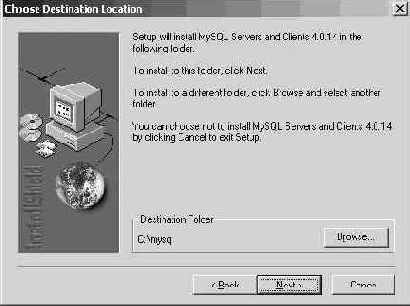
- Продолжайте процесс установки, оставляя все параметры, заданные по умолчанию, без изменения.
После инсталляции будет установлен интерфейс phpmyadmin. Однако он еще не запущен. Для машин с Windows MySQL запускается в качестве службы. Для активации службы применяется утилита WinMySqlAdmin.
- В менеджере файлов перейдите по адресу c:\mysql\bin.
В этой папке содержатся приложения, связанные с MySQL, в том числе и WinMySQLAdmin.

- Дважды щелкните на файле winmysqladmin.exe.
Появится окно с запросом имени пользователя и пароля.
После введения этой информации WinMySQLAdmin запустит MySQL как одну из служб Windows. На панель задач будет помещен значок с изображением светофора. Если горит зеленый свет, то это значит, что служба запущена.
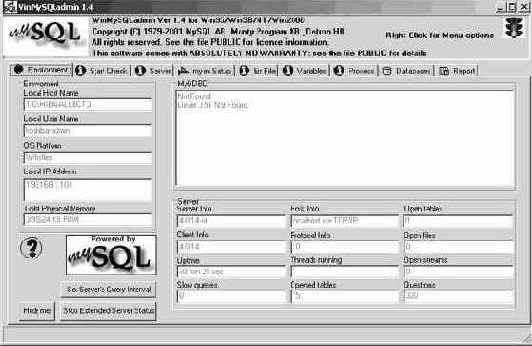
увеличить изображение
Если щелкнуть на значке правой кнопкой мыши и в контекстном меню выбрать пункт Show Me (Покажите мне), появится панель управления WinMySqlAdmin, в которой есть информация о MySQL, а также различные настройки.
После установки и запуска MySQL следует создать и заполнить базу данных Newland Tours, после чего начать использовать ее для разработки сайта.
- Скопируйте файл newland_tours.sql из папки Lesson08/Start в папку C:\mysql.
Точное расположение файла не имеет особого значения, однако вскоре потребуется ввести путь к этому файлу, поэтому лучше скопировать его в доступную папку.
- В менеджере файлов перейдите в папку C:\mysql\bin и дважды щелкните на файле mysql.exe.
Появится командная строка mysql>. - Чтобы создать базу данных newland_tours введите в командной строке mysql> приведенный ниже код и нажмите (Enter).
source C:\mysql\newland_tours.sql
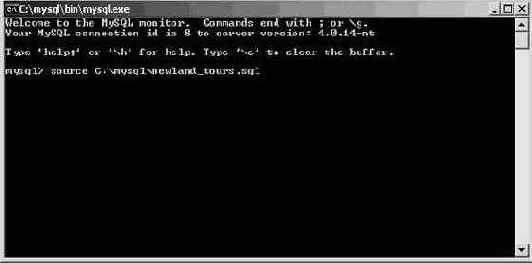
увеличить изображение
Команда source применяется для запуска одной или нескольких команд SQL, хранящихся в отдельном документе. Если открыть файл newland_ tours.sql в текстовом редакторе, отобразится весь код, необходимый для того, чтобы создать базу данных и использовать ее, а также предоставить инструкции для создания всех шести таблиц и, наконец, заполнить каждую таблицу данными.
После нажатия (Enter) MySQL начнет работу. На экране появятся десятки сообщений об успешном завершении операции, которые будет перемещаться до тех пор, пока программа не завершит свою работу до конца.
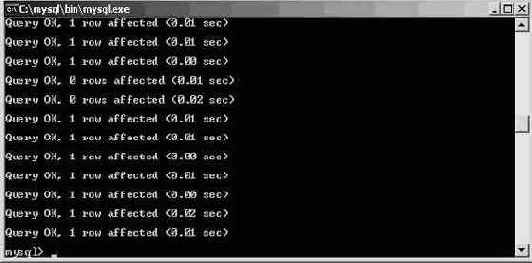
увеличить изображение
База данных newland_tours установлена и запущена в MySQL. Теперь пора переходить к разделу "Обзор базы данных Newland Tours".
